わんコメ手書きオーバーレイプラグイン
version: 1.0.0
OBS の仮想カメラを用いて上から手書きオーバーレイを加えるわんコメプラグイン & OBS テンプレート
使い方
- ダウンロードしたプラグインの zip を展開
- わんコメを起動してメニューのプラグインを選択
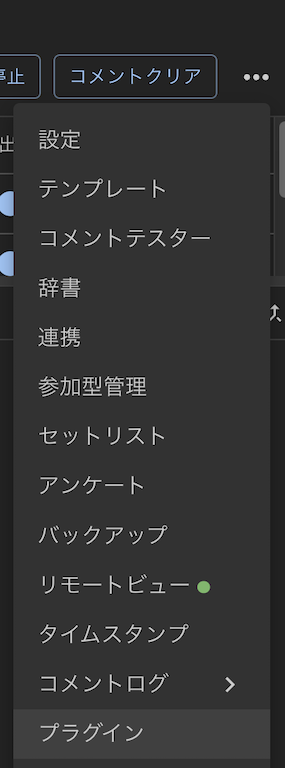
- プラグインフ��ォルダを開く

- 開いたフォルダに展開したプラグインを移動
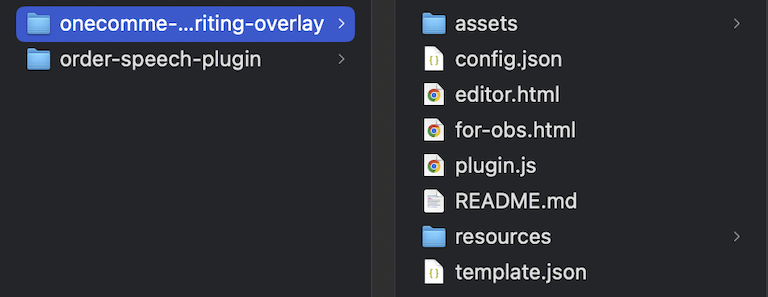
- 移動したフォルダにある for-obs(.html)ファイルを OBS のブラウザソースに追加
- わんコメのプラグインウィンドウで有効化する
- その横にあるリンク開くアイコンからエディタを開く
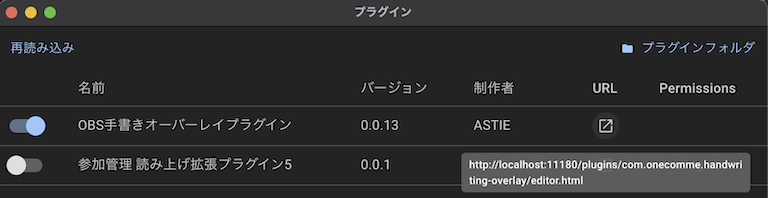
- OBS で仮想カメラをオンにする
- エディタで OBS 仮想カメラを選択する
- 準備完了
禁止事項
- 本プラグインの一部または全部を無断で譲渡や共有、複製すること
- 本プラグインのコードを改変すること
- 本プラグインのコードを AI の入力や学習に用いること
カスタム絵文字の追加方法
カスタム絵文字の追加は上級者向けです。間違えると動作しなくなる恐れがありますのでご注意ください
- resources フォルダに画像または SVG ファイルを配置します (※ ファイルサイズが大きくなりすぎないようにしてください)
config.sample.jsonを複製してconfig.jsonに変更します- config.json の中身をテキストエディタで開きます
- emojis の配列の中身を編集します
{
"port": 11111,
"emojis": [
{
"id": "party-popper",
"name": "party-popper",
"unified": "party-popper",
"keywords": ["party", "popper"],
"skins": [{ "src": "./resources/example/512.webp" }]
},
{
"id": "party-popper2",
"name": "party-popper2",
"unified": "party-popper2",
"keywords": ["party", "popper2"],
"skins": [{ "src": "./resources/example/512.webp" }]
}
]
}
- 編集したらエディタページと OBS に設置したテンプレートを再読み込みします
不具合があった場合
わんコメユーザーフォーラムへご投稿ください